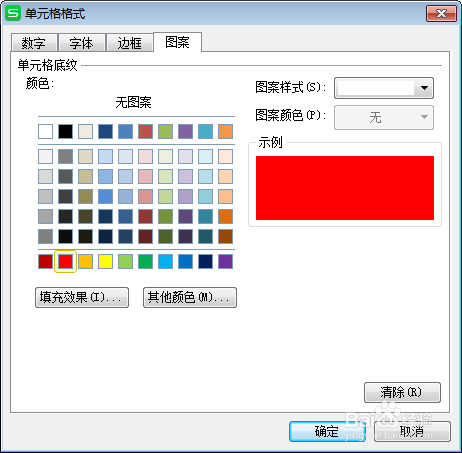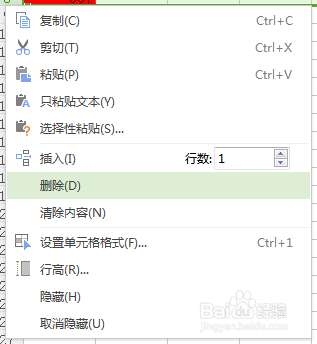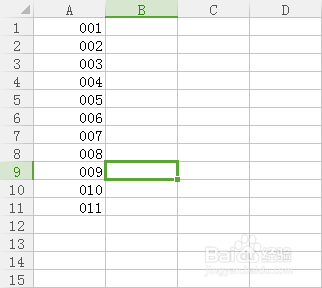在用Excel办公中,我们需要对数据进行整理、分析。有些数据只能是唯一的,比如工号、身份证号、学号等。所以在制作Excel表格时,尤其是表格数据特别多的时候,逐一的去寻找重复值就特别的费时费力,在这里为大家介绍一种能够快速锁定重复值,方便大家修改的方法。这里我们是利用条件格式,突出显示符合我们条件的单元格,这种单元格的高亮显示,可以让我们快速找到我们需要的数据。
工具/原料
Excel
选定列
1、选中我们要找出重复值的那一列
高亮标记重复值
1、选中后,在开始选项卡下,单击“条件格式”,点击“突出显示单元格规则”,选择“重复值”
2、在出现的“重复值”对话框中进行我们需要的设置,在“重复”和“唯一”当中选择“重复”
3、如果我们不想用表格默认的提示色,我们可以自定义进行设置。点击自定义,这里可以设置字体、颜色等,我们在这里选择红色
4、单击“确定”,这时我们发现工号这一列中所有的重复值都被标记成红色
进行更正
1、我们可以进行对重复值的修改、更正这里我们删除掉其中的两个重复值
2、当删除掉重复值,使得数据变为唯一值时,我们设置的红色高亮显示便消失了,证明此时工号的数据是唯一的